win7系统怎么设置图标大小 win7图标大小设置方法
win7操作系统,这款功能强大的现代科技产品,已经成为了我们生活中必不可少的一部分。然而,对于一些小伙伴来说,图标大小的设置可能会让他们感到困惑,那么win7系统怎么设置图标大小呢?今天小编就给大家介绍一下win7图标大小设置方法,快来一起看看吧,希望对你有帮助。
具体方法
方法一、通过调整桌面分辨率来改变Win7桌面图标的大小
桌面分辨率越大,桌面图标就会越小;同理分辨率越小,桌面图标就会越大。这种方法用的人不是很多,但是它确实也能达到改变桌面图标大小的目的。
右键单击Win7桌面空白的地方,在显示出来的菜单中左键点击“屏幕分辨率”选项,这时会弹出一个“更改显示器外观”的对话框,下面有一个“分辨率”下拉选项,我们点击下拉箭头,然后就可以在调节器上上下滑动来改变屏幕分辨率大小,这时桌面图标也会跟着改变,直到自己满意为止,最后点击“确定”按钮,如下图:
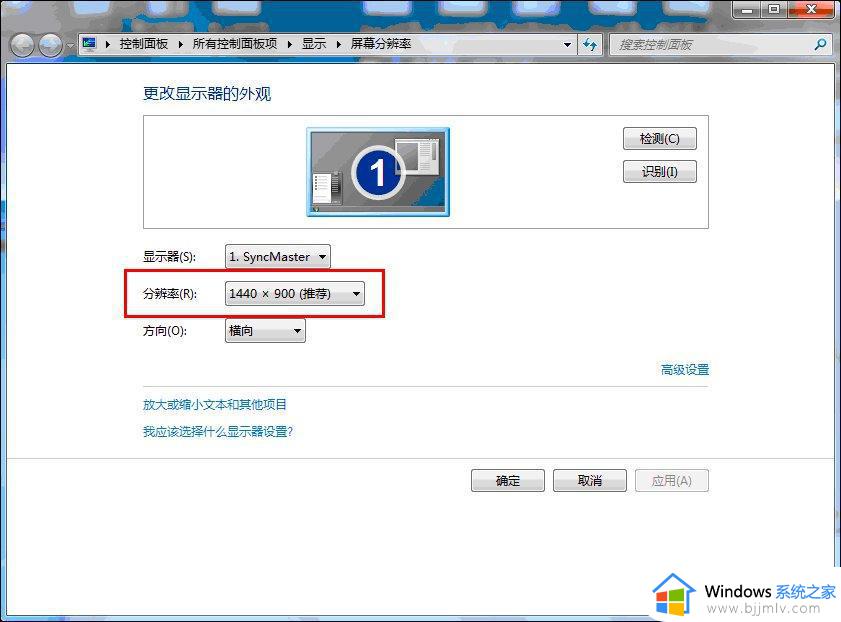
方法二、Ctrl键+鼠标滚轮改变Win7桌面图标的大小
这种方法是最快捷的方法,我们可以在电脑桌面上,按住Ctrl键不放,然后滚动鼠标滚轮,这时你会看到桌面上的图标随着鼠标滚轮的上下滚动而变大或者变小,当图标大小改变到我们满意是直接松开Ctrl键即可,这种方法可以随意改变桌面图标的大小。

方法三、通过右键“查看”选项来设置Win7桌面图标的大小
鼠标右键单击Win7桌面空白的地方,然后鼠标停在“查看”选项上,在显现出来的二级菜单中有“大图标”、“中图标”、“小图标”等设置项,我们可以选择其中一种自己喜欢的进行左键点击设置即可。这种方法与第一种相比有它的局限性,就是我们不能随意改变图标大小,只有以上三种选择。具体操作如下图:
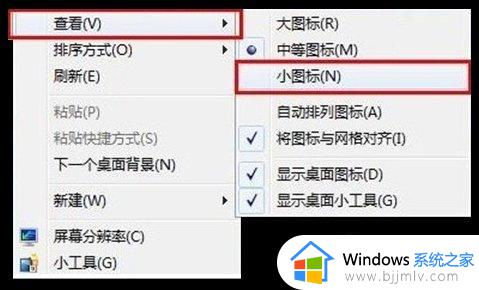
以上全部内容就是小编带给大家的win7图标大小设置方法详细内容分享啦,不知道怎么操作的小伙伴,就快点跟着小编一起来看看吧,希望可以帮助到大家。
win7系统怎么设置图标大小 win7图标大小设置方法相关教程
- win7电脑图标大小怎么设置 win7系统电脑图标大小如何调整
- win7怎么设置桌面图标大小 win7如何设置桌面图标大小
- 桌面图标大小怎么设置win7 win7怎么改桌面图标大小
- win7怎么调桌面图标大小 win7桌面图标大小设置步骤
- w7图标大小怎么设置在哪里 w7系统桌面图标怎么调大小
- win7系统桌面图标大小怎么调 win7桌面图标如何调整大小
- win7图标字体大小设置方法 win7电脑桌面图标字体大小如何设置
- win7调整桌面图标大小怎么调 win7改变桌面图标大小的方法
- win7怎么缩小桌面图标 win7系统桌面图标太大如何缩小
- win7调整图标大小怎么操作 win7电脑如何调整图标大小
- win7系统如何设置开机问候语 win7电脑怎么设置开机问候语
- windows 7怎么升级为windows 11 win7如何升级到windows11系统
- 惠普电脑win10改win7 bios设置方法 hp电脑win10改win7怎么设置bios
- 惠普打印机win7驱动安装教程 win7惠普打印机驱动怎么安装
- 华为手机投屏到电脑win7的方法 华为手机怎么投屏到win7系统电脑上
- win7如何设置每天定时关机 win7设置每天定时关机命令方法
win7系统教程推荐
- 1 windows 7怎么升级为windows 11 win7如何升级到windows11系统
- 2 华为手机投屏到电脑win7的方法 华为手机怎么投屏到win7系统电脑上
- 3 win7如何更改文件类型 win7怎样更改文件类型
- 4 红色警戒win7黑屏怎么解决 win7红警进去黑屏的解决办法
- 5 win7如何查看剪贴板全部记录 win7怎么看剪贴板历史记录
- 6 win7开机蓝屏0x0000005a怎么办 win7蓝屏0x000000a5的解决方法
- 7 win7 msvcr110.dll丢失的解决方法 win7 msvcr110.dll丢失怎样修复
- 8 0x000003e3解决共享打印机win7的步骤 win7打印机共享错误0x000003e如何解决
- 9 win7没网如何安装网卡驱动 win7没有网络怎么安装网卡驱动
- 10 电脑怎么设置自动保存文件win7 win7电脑设置自动保存文档的方法
win7系统推荐
- 1 雨林木风ghost win7 64位优化稳定版下载v2024.07
- 2 惠普笔记本ghost win7 64位最新纯净版下载v2024.07
- 3 深度技术ghost win7 32位稳定精简版下载v2024.07
- 4 深度技术ghost win7 64位装机纯净版下载v2024.07
- 5 电脑公司ghost win7 64位中文专业版下载v2024.07
- 6 大地系统ghost win7 32位全新快速安装版下载v2024.07
- 7 电脑公司ghost win7 64位全新旗舰版下载v2024.07
- 8 雨林木风ghost win7 64位官网专业版下载v2024.06
- 9 深度技术ghost win7 32位万能纯净版下载v2024.06
- 10 联想笔记本ghost win7 32位永久免激活版下载v2024.06